Hello Friends Tech Gyan In Hindi में आपका स्वागत है मेरा नाम है गणेश कुमार इस Post में हम आपको WordPress Website में Facebook Messenger Chat कैसे Add करें ? के बारे में बताएँगे
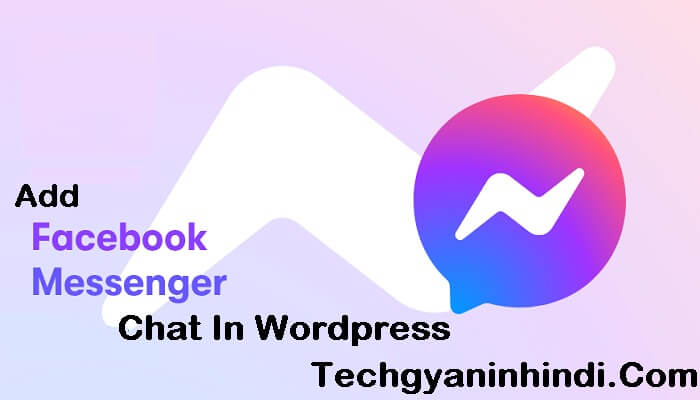
Friends अगर आप अपनी WordPress Website में Facebook Messenger Chat को अपनी WordPress Website में Add करना चाहते है तो अब आपको परेशान होने की जरुरत नहीं है क्योकि आज इस Post में हम आपको इसी के बारे में Step By Step बताने वाले है
WordPress Website में Facebook Messenger Chat Add करने के लिए आपके पास एक Facebook Page होना चाहिए तभी आप इस Feature को अपनी Website में Add कर पायेंगे अगर आपके पास Facebook Page है तो नीचे दिए गए Steps को Follow करेंगे अगर आपके पास Facebook Page नहीं है तो आप इस “Post” के जरिये “Facebook Page” बना सकते है
Read Also :- WordPress Website को Hack होने से कैसे बचाएं ?
Read Also :- WordPress के 11 जरुरी Plugins
Read Also :- WordPress Website में Telegram Chat कैसे लगायें ?
WordPress Website में Facebook Messenger Chat कैसे Add करें ?
- सबसे पहले आपको अपने WordPress Dashboard में Login होकर “Plugins” पर Click करना है
- इसके बाद आपको “Add New” पर Click करके “Facebook Chat Plugin” को “Install” करके “Activet” करना है
- अब आपको Facebook Chat Plugin की “Settings” में जाना है और “Setup Chat Plugin” पर Click करना है
- इसके बाद आपके सामने एक Pop Up Open होगा जिसमे आपको अपने Facebook Page को Select करके और “Continue” पर Click करना है
- अब आपको “Next” “Next” पर Click करते रहना है और “Publish” पर Click कर देना है
Friends जब आप इन सभी Steps को Follow करेंगे तो आपकी WordPress Website में Live Facebook Messenger पर Add हो जायेगा अब आप अपने Friends के साथ Chat कर कर सकते है वो भी अपने Facebook Page के जरिये
Read Also :- WordPress Website में Ad Detecter कैसे लगायें ?
Read Also :- WordPress में Self PingBack Comments को कैसे बंद करें ?
Read Also :- WordPress Website में Live Chat कैसे Add करें ?
Conclusion :-
हम उम्मीद करते है कि आपको WordPress Website में Facebook Messenger Chat कैसे Add करें ? की जानकारी आपको पसंद आई होगी आप हमारे इस Post को अपने Friends और Social Media पर Share करके आप हमारा और हमारी Team का मनोबल बढ़ा सकते है अगर इस Post से Related आपके मन में कोई सवाल है तो आपको हमको नीचे Comment Box के जरिये पूंछ सकते है या आप हमारी Live Chat Support पर हमारे Agent से बात कर सकते है


